VxRailでは、VxRail Manager GUIにてクラスタのシャットダウンボタンを提供しており、
簡単にクラスタシャットダウンを実施できます。
しかしながらVMware KB#60424 (https:/kb.vmware.com/s/article/60424)で紹介されている通り、
vSAN環境では、シャットダウン手順によってはデータの不整合を引き起こす恐れがあり、
KBに従ったStepによってシャットダウンを実施することも可能となっております。
vSAN 6.7 Update 3以降では、VMware KB#60424の手順の簡略化として
VMware KB#70650 (https://kb.vmware.com/s/article/70650) が公開されております。
本記事は、VxRail 4.7.300以降のすべてのVersionで適用されます。
また常にKB側を最新情報として必ずご確認ください。
※本記事を公開するにあたり 十分検証確認を行っておりますが、データ保全に関して当アカウントは責任を負いかねますのであらかじめご了承下さい。
まず、大まかな流れとしては、下記のようになります。
■Node起動編 1. Nodeの起動 2. メンテナンスモードの解除 ■vSANトラフィックの復活・仮想マシン起動編 1. vSANトラフィックの復活 2. すべてのESXiにてvSANに関する設定値変更のコマンド実施 3. VCSA/PSCの仮想マシンを起動 ※VxRail 7.0以降ではVCSAのみ存在します 4. vCLS VMの作成(retreat modeの無効化) ※本項目はVxRail 7.0.100 以降で必要です ※VxRail 4.7およびVxRail 7.0.100未満では不要となります 5. vSphere HA のEnable 6. vSANの健全性確認 7. VCSA/PSC以外のすべての仮想マシンを起動 |
各Stepについて記載していきます。
■Node起動編
1. Nodeの起動
※Nodeの起動前に各Nodeが接続されているTORスイッチが起動していることを確認してください
電源ケーブルを抜いている場合は接続し、iDRAC/BMC経由、又は物理的に電源ボタンを押してNodeを起動してください
また、ESXiが正常に起動していることをモニターや仮想コンソールから併せて確認してください
2. メンテナンスモードの解除(全てESXiで実施してください)
"esxcli vsan cluster get | grep "Maintenance Mode State""にて、メンテナンスモードかどうかの確認(ON の場合、メンテナンスモード状態)
"esxcli system maintenanceMode set -e false"にて、メンテナンスモードの解除を実施
# esxcli vsan cluster get | grep "Maintenance Mode State"
# esxcli system maintenanceMode set -e false
■vSANトラフィックの復活・仮想マシン起動編
1. vSANトラフィックの復活
vSAN切り離しのScriptを1台のESXiで実行します(一番最後のESXiで実行など必ず1台のみで実施してください)
※「Cluster reboot/poweron is completed successfully!」が出力されることを確認します
# python /usr/lib/vmware/vsan/bin/reboot_helper.py recover
[root@:~] python /usr/lib/vmware/vsan/bin/reboot_helper.py recover
Begin to recover the cluster...
Time among hosts are synchronized.
Scheduled vSAN cluster restore task.
Waiting for the scheduled task...(22s left)
Checking network status...
Network checking done.
Cluster reboot/poweron is completed successfully!
2. すべてのESXiにてvSANに関する設定値変更のコマンド実施
# esxcfg-advcfg -s 0 /VSAN/IgnoreClusterMemberListUpdates
3. VCSA/PSCの仮想マシンを起動
※VxRail 7.0以降ではVCSAのみ存在します
シャットダウン時にメモしたESXiホストのHost Clientにログインし、VCSA/PSCの仮想マシンを起動する
なお、PSC -> VCSAの順に仮想マシンを起動させていください
またVxRail ManagerをDNSとして利用しているInternal DNS構成の場合は、VxRail ManagerをVCSAより先に起動させる必要があり、その後Solve Online上にも記載がございますが、VCSA仮想マシンの再起動とVxRail Manager内部のサービス再起動(またはVxRail Manager VM自体の再起動)の必要性がございます。

※なおHost Clientは下記でアクセスが可能です
https:// <ESXi host ip address>
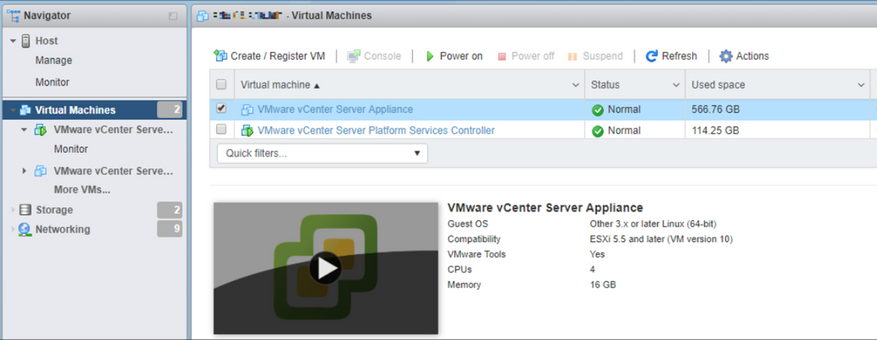
4. vCLS VMの作成(retreat modeの無効化)
※本項目はVxRail 7.0.100 以降で必要です
※VxRail 4.7およびVxRail 7.0.100未満では不要となります
4-1. vSphere Client へログイン
4-2. vCenter Server > 構成 > 詳細設定 > 右上の設定の編集を押下

4-3. 検索欄にて、vclsといった文字列でパラメータを確認

4-4. パラメータのFalseをTrueに変更し、保存を押下

4-5. vCLSが起動していることを確認
※vCLSが起動している状態の場合には下図のような表示となります

5. vSphere HA のEnable
外部vCenterにてvSAN Clusterを管理し、Shutdown前にDRSの設定を変更していた場合は、DRSも元の設定に戻してください
vSAN Cluster > 構成 > vSphereの可用性 の編集を選択

vSphere HAをEnable (下記状態がEnable の状態)
6. vSANの健全性確認
下記を参照して、クラスタの健全性を確認します
VxRail: Health Check 方法(https://communities.vmware.com/docs/DOC-40038)
vSAN Cluster > 監視 > vSAN > Skyline健全性(または健全性)> 再テスト

7. VCSA/PSC以外のすべての仮想マシンを起動
VxRail Managerなど、その他の仮想マシンの起動を実施します
上記手順にてVxRail クラスタ起動手順が完了します